Les Xiaomi bracelets Il est clair qu'il parvient à balayer partout où il va, mais le plus curieux est qu'il cache toujours certaines fonctionnalités que tout le monde ne connaît pas à l'œil nu. Cela semble curieux, mais c'est comme ça, en plus de cela selon le modèle que vous avez en votre possession, vous aurez ces fonctionnalités moins connues sur votre smartband ou non.

Et est-ce que les bracelets Xiaomi cachent de petites astuces, qui offrent différents avantages que tous les utilisateurs d'aujourd'hui ne connaissent pas. Pour cette raison, nous vous montrerons jusqu'à quatre fonctionnalités qui n'ont pas été trop étendues et, par conséquent, il est temps de continuer à les découvrir, car elles vous seront sûrement utiles pour tirer le meilleur parti de votre nouveau Xiaomi Mi Band .
Quatre avantages des bracelets Xiaomi
Ces quatre fonctions sont moins connues des utilisateurs qui ont en leur possession un bracelet intelligent de la marque asiatique, mais elles n'en sont pas moins bénéfiques pour notre quotidien. C'est donc le moment idéal pour céder la place à ces 4 fonctionnalités que vous allez sûrement commencer à utiliser à partir de maintenant :

Mettez de l'ordre dans le menu de votre smartband
Si on veut donner un ordre cohérent au menu de notre bracelet, c'est-à-dire aux différentes fonctionnalités qui apparaîtront sur notre Mi Band. Il est temps de savoir comment nous devrons réorganiser les différentes fonctions que nous retrouvons dans le wearable. Pour ce faire, nous devrons procéder comme suit :
- Ouvrez l'application Mi Fit sur votre mobile.
- Allez dans Profil et sélectionnez votre bracelet.
- Cliquez sur Paramètres supplémentaires et appuyez sur Applications.
- À ce stade, vous pouvez modifier la position des différentes fonctionnalités ou applications de votre bracelet.
Utilisez votre Mi Band comme lampe de poche
L'une des dernières nouvelles qui ont atteint les bracelets Xiaomi, en particulier sur le Mi Band 6, est la possibilité de l'utiliser comme lampe de poche. Et tout cela grâce à sa dernière mise à jour. Pour ce faire, nous devrons utiliser la fonction qui vient dans le bracelet, ce qu'il réalise est de mettre l'écran en blanc au niveau de luminosité maximum afin que nous puissions éclairer où nous voulons. Si vous souhaitez disposer de la dernière mise à jour, vous devrez procéder comme suit :

- Mettre à jour le Application Mi Fit sur votre téléphone portable si nécessaire et vérifiez qu'il est à la version 5.3.0.
- Une fois l'application mise à jour, ouvrez-la et accédez à votre profil.
- Accédez à votre bracelet Xiaomi.
- Cliquez sur l'option Vérifier les mises à jour.
- Appuyez ensuite sur Mettre à jour et le processus démarrera tout seul.
- En quelques minutes, il sera à jour, donc tout sera prêt à l'emploi la fonction lampe de poche .
Activer le mode nuit
Tout comme les smartphones d'aujourd'hui ont un mode nuit pour que le panneau mobile ne nous dérange pas autant quand il fait nuit ou que nous sommes dans le noir, le bracelet Xiaomi inclut cette même fonctionnalité avec laquelle nous réduirons la luminosité du panneau du My Band. Nous aurons même la possibilité de le faire automatiquement en fonction du temps que nous programmons. Pour cela, nous devrons entrer suivre le processus suivant:
- Entrez dans l'application Mi Fit> Profil et choisissez votre bracelet.
- Trouvez l'option du mode nuit> activez-la.
- Ici, vous pouvez choisir si vous souhaitez l'activer tout seul après le coucher du soleil ou si vous préférez programmer un certain heure de début et de fin.
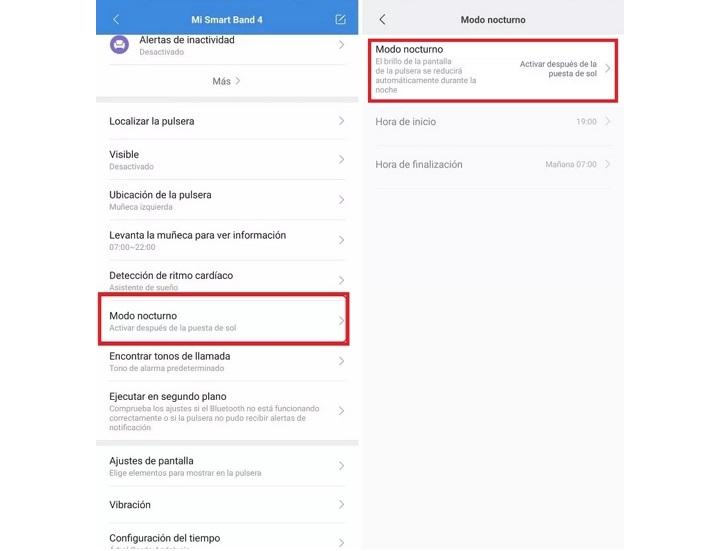
Se connecter à Google Fit
De plus, vous ne l'avez sûrement pas encore découvert, mais l'application Mi Fit ne sera pas la seule option que nous aurons à notre disposition pour pouvoir utiliser notre Xiaomi Mi Band. Une autre option qui sera bonne pour utiliser le bracelet sera l'application Google Fit . Mais, dans un premier temps, nous devrons synchroniser toutes nos données afin de commencer à utiliser ce logiciel. Pour ce faire, nous devrons faire ce processus:
- Ouvrez Mon Fit> Profil.
- Cliquez sur la section Plus> Ajouter des comptes.
- Choisissez l'option Google Fit et cliquez sur votre compte Google associé à votre profil Google Fit.
